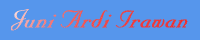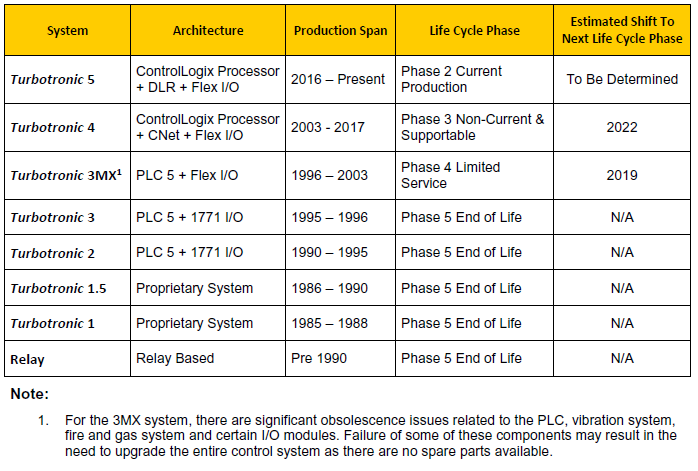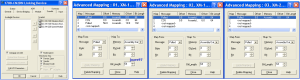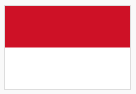Sekedar sharing …
Ini pengalaman juare97 bbrp kali melakukan konversi Panel View ke Panel View Plus.
Tapi komunikasi HMI ke SLCnya berbeda dari sebelumnya. Komunikasi HMI ini menggunakan Serial DH-485.
Nah ada saja masalah yang berbeda ditemukan saat konversi ini.
Berikut detail ceritanya.
Salah satu HMI kami mengalami kerusakan di display/tampilannya sehingga operator tidak bisa memonitor status dari Unit ini.
HMI ini menggunakan Panel View buatan Allen Bradley yang sudah obsolete (tidak diproduksi lagi).
Berdasarkan info dari Vendor, penggantinya adalah Panel View Plus.
Nah Panel View Plus ini sudah tersedia di Shop kami. Jadi tinggal dipakai saja tapi dengan catatan harus dikonversi dulu program HMI lama.

Program existing harus dikonversi sesuai prosedur dari User Manual Vendor (Ref. 2711P-AP002A-EN-P Feb. 2011, Chapter 3).
Setelah dilakukan proses konversi dengan memakai prosedur tersebut, dilakukan pengecekan di shop dan ditemukan beberapa masalah yang timbul.
Nah apa saja yang disiapkan … berikut barang-barang yang disiapkan terlebih dahulu.
- file program panel view yang akan dikonversi.
- simulator SLC-5/04 dan Panel View Plus beserta accessoriesnya (kabel Serial Straight (atau Null Modem) yang akan dipakai untuk koneksi SLC dengan Panel View Plus. Komunikasi yang digunakan adalah DH-485 (lewat port DB9 SLC dan DB9 Panel View Plus). Module SLC yang dipakai cukup power supply dan processor saja.
- Laptop untuk programming Panel View Plus dan SLC (Program dummy, untuk testing).
- Gunakan koneksi DH+ dari Laptop ke SLC-5/04.
Nah setelah itu Programming dan Testing di Shop
- Buka Program RSLogix500 di laptop.
- Hilangkan semua routine programnya. Sisanya Data-data (Bit, Integer, dll).
- Set IO Configuration sesuai dengan Rack SLC Simulator yang dipakai. Module Power Supply dan Processor saja.
- Save as sebagai program Trial.
- Download ke SLC dengan menggunakan kabel DH+.
- Setelah selesai, pastikan program RSlogix500 ini sudah online ke SLCnya.
- Buka program FT View Studio versi 6.0. (Jangan gunakan versi 7 ke atas, agak ribet versi 7).
- Lakukan langkah konversi seperti dokumen 2711P-AP002A-EN-P Feb. 2011, Chapter 3.
- Setelah selesai, masuk ke dalam programnya,
- Setting Komunikasi terlebih dahulu. (ini tidak masuk ke proses konversi).
- Di Tab Communication, buat koneksi Serial DH485.
- Lalu add device manual SLC 1747-L542.

- Setelah itu kembali ke Tab Application, buka RSlinx Enterprise –> Communication Setup.
- Add Device Shortcus. (nama shortcutnya disesuaikan dengan Tag2 hasil konversi).
- Device Shortcut ini di desain di arahkan ke SLC. Klik tombol Apply.
- lalu Copy kan ke Runtime.
- Buka Runtime (Target).
- Device Shortcut plc3 kalau di klik mengarah ke SLC ini.

- Setelah itu buat file MER (pastikan versi panel view plus sesuai dengan versi MER nya, dalam hal ini kami membuat file MER versi 5.10)
- Transfer ke Panel View Plus. Salah satu metode transfer bisa menggunakan Flash Disk yang sudah di konfigurasi lokasi foldernya.
- Contoh Lokasi foldernya: E:\Rockwell Software\RsViewME\Runtime.
- Copy kan file MER ke flash disk ini.
- Lalu pasang flash disk ke USB Panel View Plus.
- Lakukan transfer file dari Terminal setting (bagian copy application, dari external ke internal memory).
- Kembali ke Terminal Setting awal, Load Aplikasi dan Run programnya.
- Jika sudah masuk, lakukan pengecekan program Panel View Plus.
- Gunakan RSlogix online, mainkan data-data bit dan integer yang dipakai di Tag HMI. Cross Check Tag di program HMI dan address SLC.
- Beberapa kekurangan/kesalahan yang kami temukan diantaranya
a. Tidak ada Tombol Exit Aplikasi ke Terminal Setting di Window Utama. Jadi sebaiknya dibuatkan. Selain itu kalau perlu ditambahkan juga tombol navigasi ke window lain.

b. Ada tag yang referensi ke plcnya pakai tanda ;. Ubah menjadi :. Saat testing ketahuan jika tag ini bernilai ???? atau jika discrete maka tidak respon jika ada perubahan Tambahkan tanda :: di depan shortcut plc3 seperti tag yang lainnya.
c. Ada beberapa Alarm yang tidak muncul ketika di trigger.
Solusinya buat Tag Trigger baru di program Alarm Setupnya.
-

-
image017
-

-
image010
-

-
image012
-

-
image014
d. Jika semua masalah diatas sudah diselesaikan, testing sekali lagi untuk memastikan Monitoring data, status Discrete dan Alarm bekerja.
e. Matikan Power Panel View dan SLC.
f. Panel View siap dipasang di lapangan.
Instalasi dan Testing di Lapangan
- Lepas Panel View lama.
- Pasang Panel View Baru. Pemasangan cukup mudah. Tidak ada modifikasi di pintu panel. Pasang kabel komunikasi dan kabel power.

- Setelah itu hidupkan power.
- Setelah online, pastikan Monitoring di semua window berjalan dengan baik. Tidak ada tanda ???

- Pastikan Alarm bekerja dengan memainkan Setpoint Alarm.

- Untuk Setpoint Shutdown, cukup ubah nilai saja yang tidak sampai mematikan pompa jika pompa sedang running.
OK, demikian sharing.
Semoga bermanfaat bagi yang membutuhkan.
Artikel PLC / HMI lainnya:
https://juare97.wordpress.com/plc-hmi/
_________________
Sebaik-baik manusia adalah yang paling bermanfaat bagi manusia yang lain.